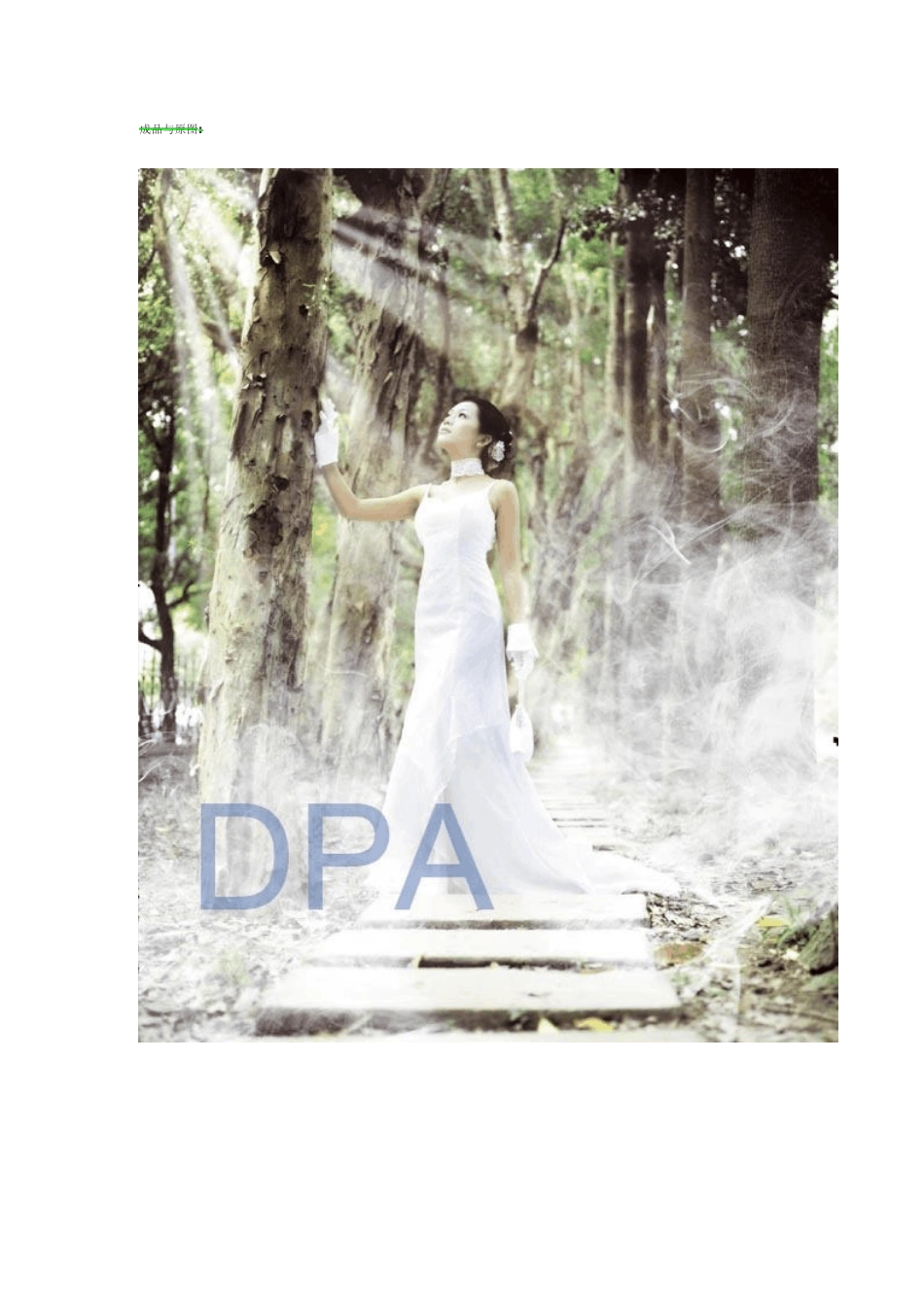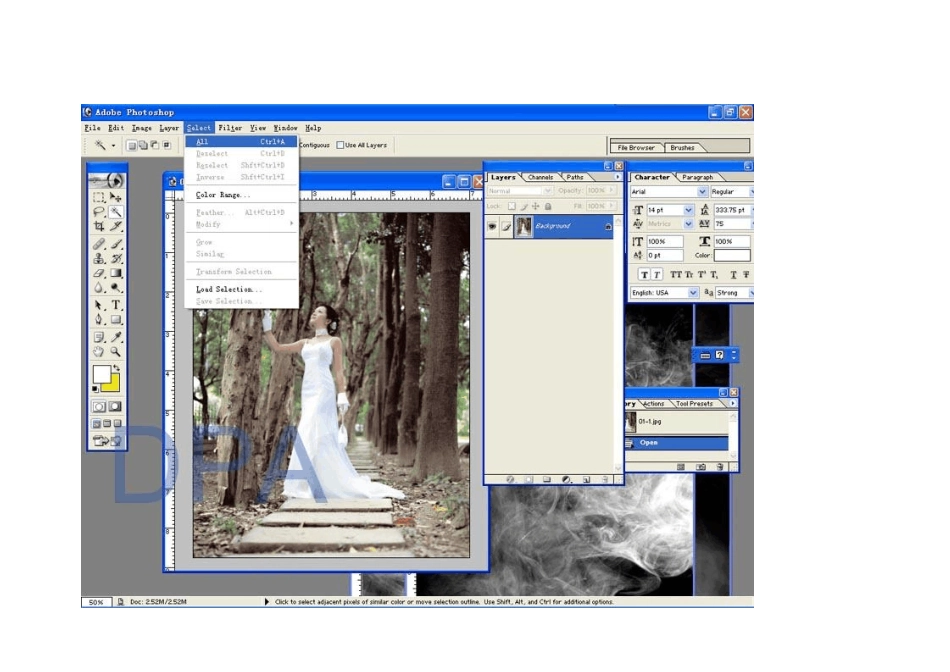成品与原图: 全选画面 1、将画面全选 2、建立新通道,将全选的图片拷贝贴入 3、在新通道内选取左上角并将其他地方填充黑色 4、设定左上角为光线放射方向选取左上角方块区域并执行 Filte— Blur— Radial Blur 5、设定值如图 6、完成之后的样子 7、新增图层 1,将 Alpha 1 载入并填入光晕之微黄色 将混色模式选单设为加亮(Screen),透明度(Opacity )设为 75% 8、打开预先做好的图,按 Ctrl 键并以鼠标点一下路径面板里的 Path 1,即可将它的选取范围叫出 9、将选取范围存储为路径 10、添加一个新图层,将路径拽入制作画面 11、将路径转化为选区,将渐变设置为白到黄色,从左上到右下角制作渐变 12、完成后执行 Filte— Blur— Gaussian Blur 雾化后使光线周边显得自然些 13、点选图层 2,单击 Add a mask 按钮建立遮罩,点选遮罩并将颜色设定为由白至黑,使用渐层工具按住鼠标由图左上方拖移至右下角,此时图层 2 之右下半部之光线将转为渐透明。 14、将混色模式选单设为加亮(Screen),透明度(Opacity )设为 68%。 因为时间原因,本人只制作了一个图层,原文的效果要好得多,大家可以建立多个图层,分别强化放射光之视觉感受,因为光线的感觉会因不同的环境条件而有不一样的视觉效果,你可自行建立并调整合层控制板里的选单及透明度,你将发现有不同的视觉效果。 另外,使用橡皮在蒙版上擦掉一些阳光(在树的位置),可以使光线有前有后,空间层次感更好。 做教材很累,但不见得能交代清楚,有问题可以留言,谢谢大家。